Android-Bildschirm als Video aufzeichnen - so geht's
Lollipop Screen Recorder und Alternativen: Im Google Play Store gibt es zahlreiche Tools, mit denen Sie unter Android die Anzeige auf dem Display als Video aufzeichnen können.
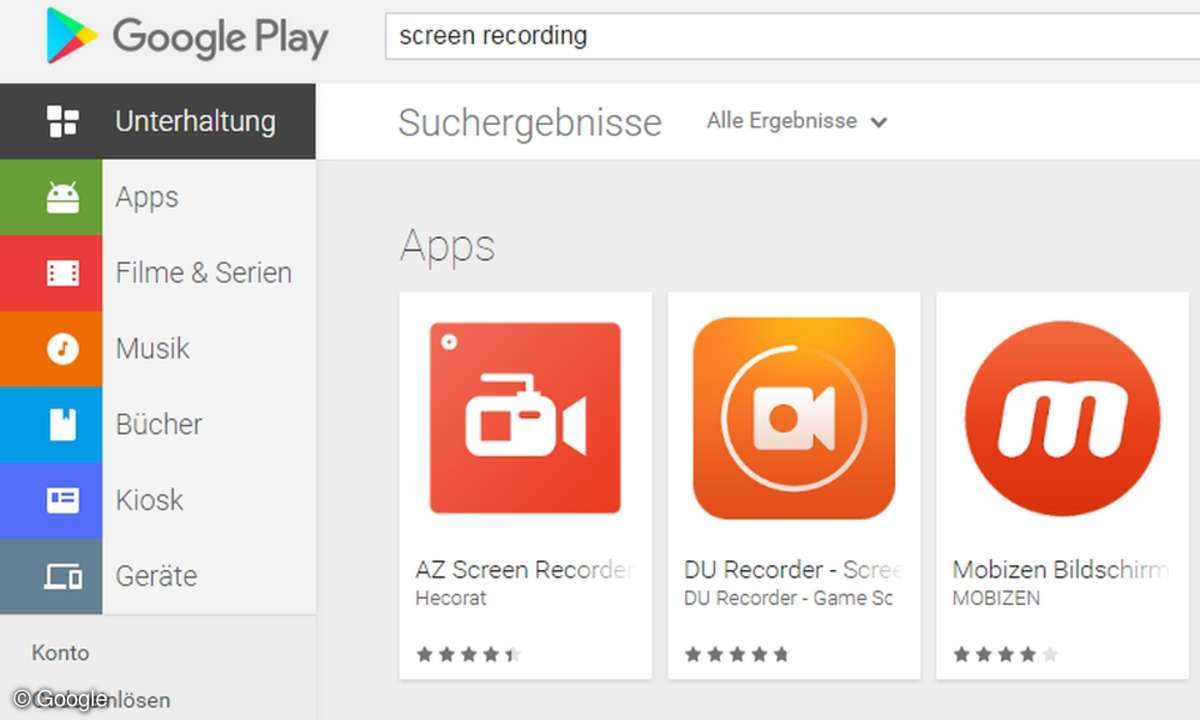
Google Play Store: Suchergebnisse für "Screen Recording"
Seit Android 5.0 Lollipop bringt Googles mobiles Betriebssystem alles mit, was Sie benötigen, um so genannte Screencasts direkt am Handy aufzuzeichnen. Dabei handelt es sich um Videos die zeigen, was auf dem Display geschieht. Solche Videos können Sie zum Beispiel mit Freunden teilen, um Android zu erklären, den Verlauf eines Games für die Ewigkeit festzuhalten oder als Teil Ihres Youtube-Kanals veröffentlichen.
Im Google Play Store finden sich zahlreiche Apps für Screen-Casts und Screen-Recording. Wir stellen die besonders leicht bedienbare App Lollipop Screen Recorder vor und zeigen Alternativen.
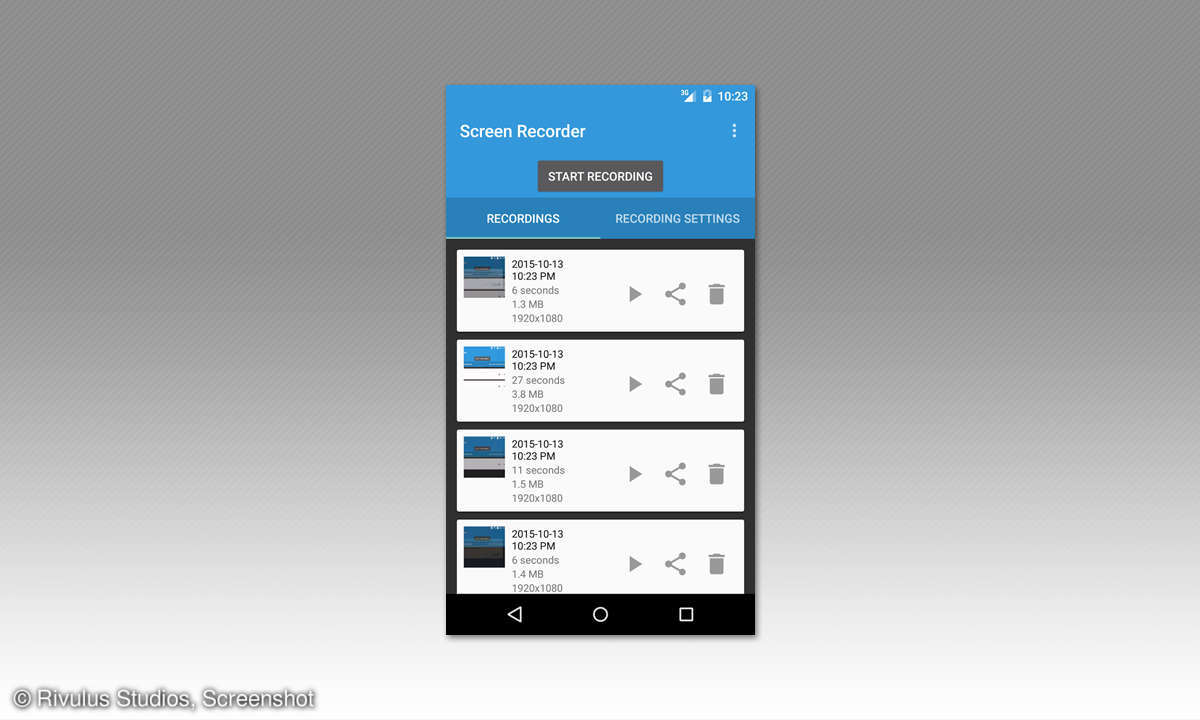
Screencasts mit Lollipop Screen Recorder
Sehr gute Erfahrungen haben wir mit der App Lollipop Screen Recorder gemacht. Die Screen-Capture-App für Android ist kostenfrei verfügbar und lässt sich besonders leicht bedienen. Außerdem funktioniert das Tool auch ohne Root-Rechte, denn sie nutzt die offiziellen Programmierschnittstellen, die Android Lollipop und neuere Systeme für die Videoaufzeichnung bieten.
Nachteil: Geräusche des Betriebssystems und der Apps werden nicht festgehalten. Das ist aber auch bei anderen Screencast-Apps so.
Drücken Sie einfach auf „Start recording“, um eine neue Aufnahme zu beginnen. Dann bedienen Sie Ihr Android-Handy wie gewohnt. Alles, was auf dem Bildschirm geschieht, wird von Lollipop Screen Recorder im Video festgehalten. Sind Sie fertig, dann kehren Sie zur App zurück und drücken auf den „Stopp“-Knopf. Ihre Aufnahmen erscheinen in der Liste darunter. Von hier aus können Sie sie abspielen, teilen und bei Bedarf auch löschen.
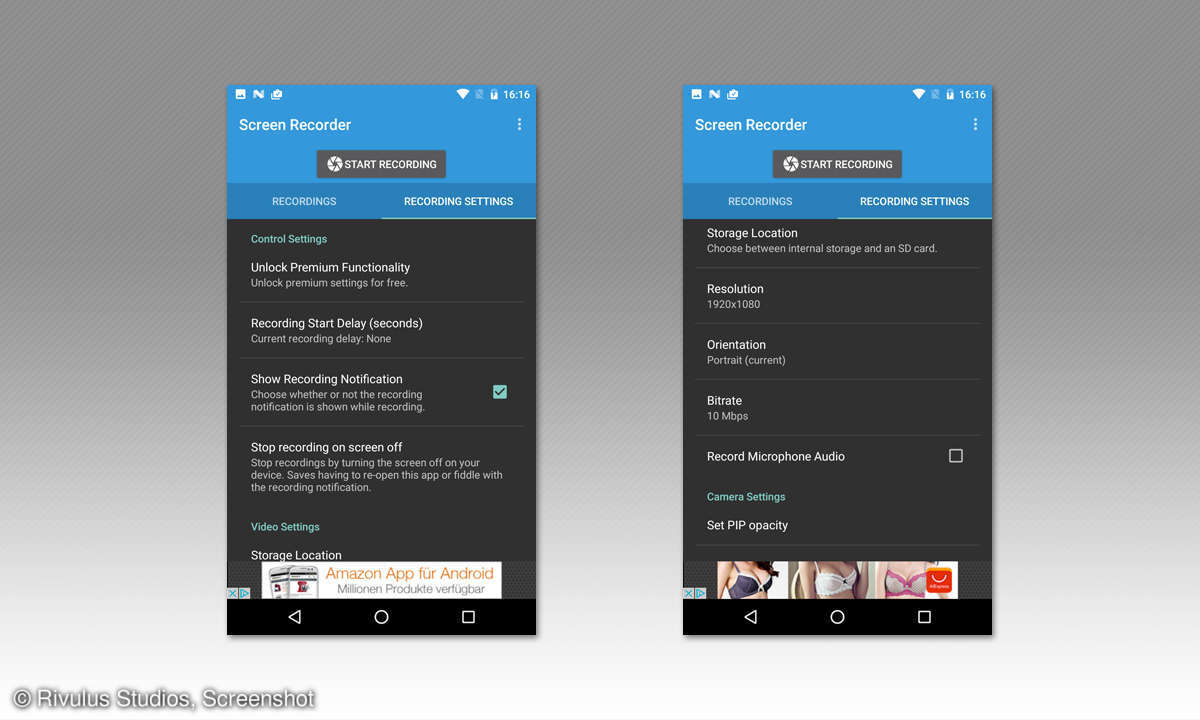
Lollipop Screen Recorder
In den Aufnahmeeinstellungen („Recording Settings“) finden Sie eine Reihe interessanter Möglichkeiten. Da sind zunächst einmal die kostenfrei verfügbaren Premium-Funktionen. Diese erhöhen den Bedienkomfort enorm und lassen sich durch Ansehen eines Werbevideos jeweils für eine Woche freischalten:
- Aufnahmeverzögerung: Dank dieser haben Sie nach drücken des Aufnahmeknopfes noch etwas Zeit, um Lollipop Screen Recorder zu verlassen. Das Video beginnt dann direkt mit der gewünschten Szene.
- Aufnahme durch Ausschalten beenden: Um die Aufnahme zu beenden schalten Sie das Handy einfach aus. Sie müssen also nicht mehr erst zur App zurückkehren. Dadurch endet das Video in der gewünschten Einstellung und enthält keine Spur des Screen Recorders mehr.
- Auf SD-Karte speichern: Mit dieser Option lagert Lollipop Screen Recorder die Aufnahmen auf eine SD-Karte aus und entlastet so den internen Speicher Ihres Handys.
Auch ohne Premium können Sie die Funktion „Show Recording Notification“ bei Bedarf deaktivieren. So entfernen Sie den je nach Videoinhalt störenden Hinweis auf die laufende Aufnahme aus dem Nachrichtencenter. Möchten Sie die Größe Ihrer Videos reduzieren, dann spielen Sie mit den Einstellungen für die Auflösung („Resolution“) und Bitrate.
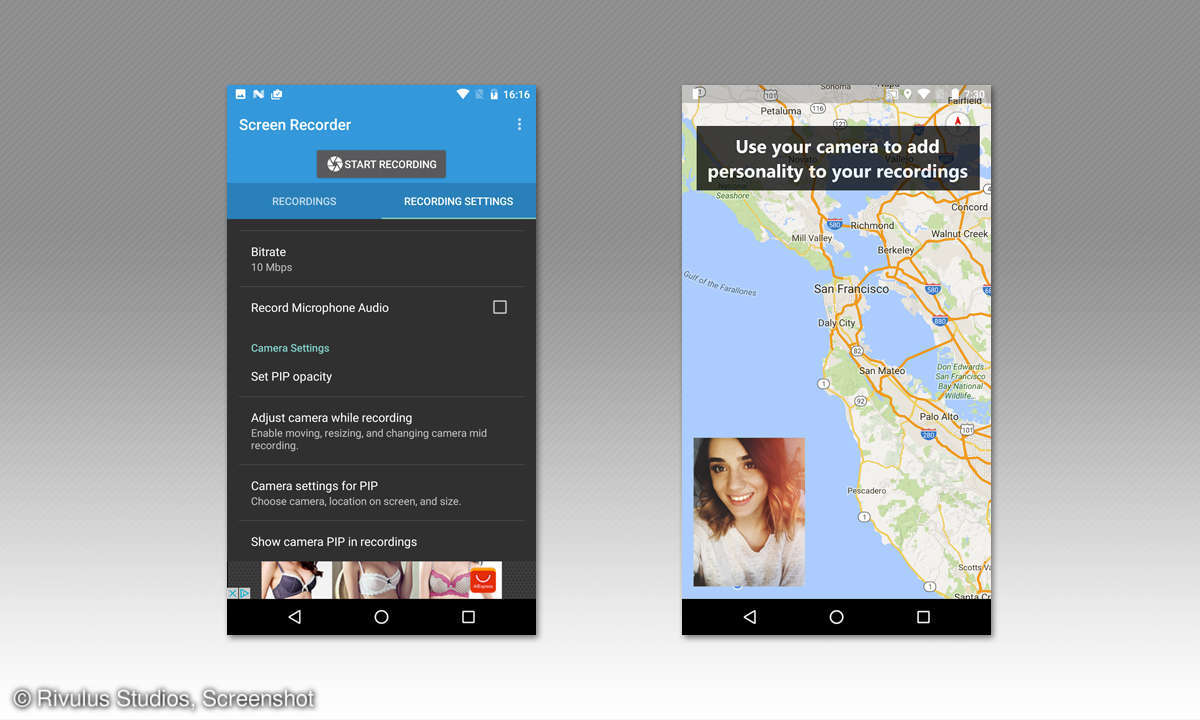
Lollipop Screen Recorder
Lollipop Screen Recorder kann nicht nur den Bildinhalt aufzeichnen. Sie können sich auch selbst aufnehmen. Dabei greift die App auf die Kamera auf der Vorderseite und auf das Mikro Ihres Handys zu. Aktivieren Sie dazu die Optionen "Record Microphone Audio" (Mikrofon aufnehmen) und "Show camera PIP in recordings" (Kamera als Bild-in-Bild im Video anzeigen). Bei der PIP-Funktion handelt es sich um eine weitere Premium-Funktion, die Sie wie die übrigen kostenlos freischalten können.
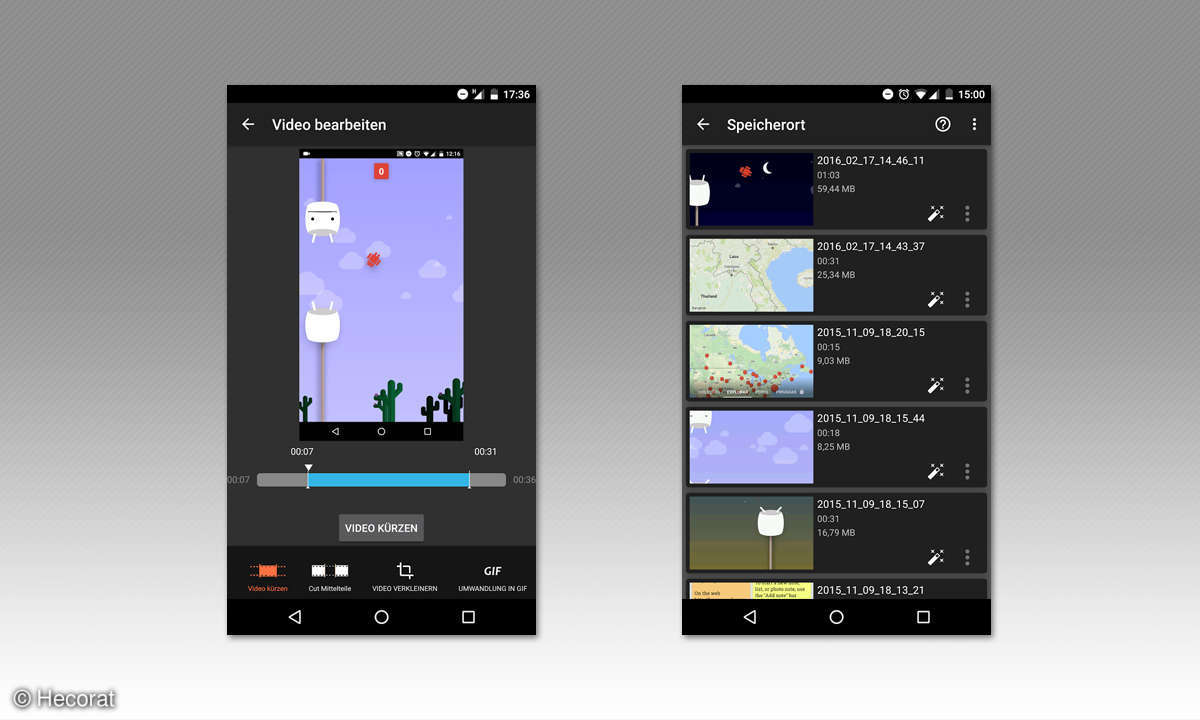
AZ Screen Recorder
Die gleichfalls kostenlose App AZ Screen Recorder ist nicht ganz so leicht bedienbar, bietet aber auch mehr Funktionen als Lollipop Screen Recorder. Sie können Aufnahmen zum Beispiel pausieren, Berührungen hervorheben, Text und Logos anzeigen und Zeitlupen sowie Zeitraffer erstellen. Vor allem aber bietet AZ Screen Recorder auch einfache Schnittfunktionen, mit deren Hilfe Sie das Video nach der Aufnahme optimieren können. Wie Lollipop Screen Recorder funktioniert auch AZ ab Android 5.0, ohne Root und ist kostenlos.
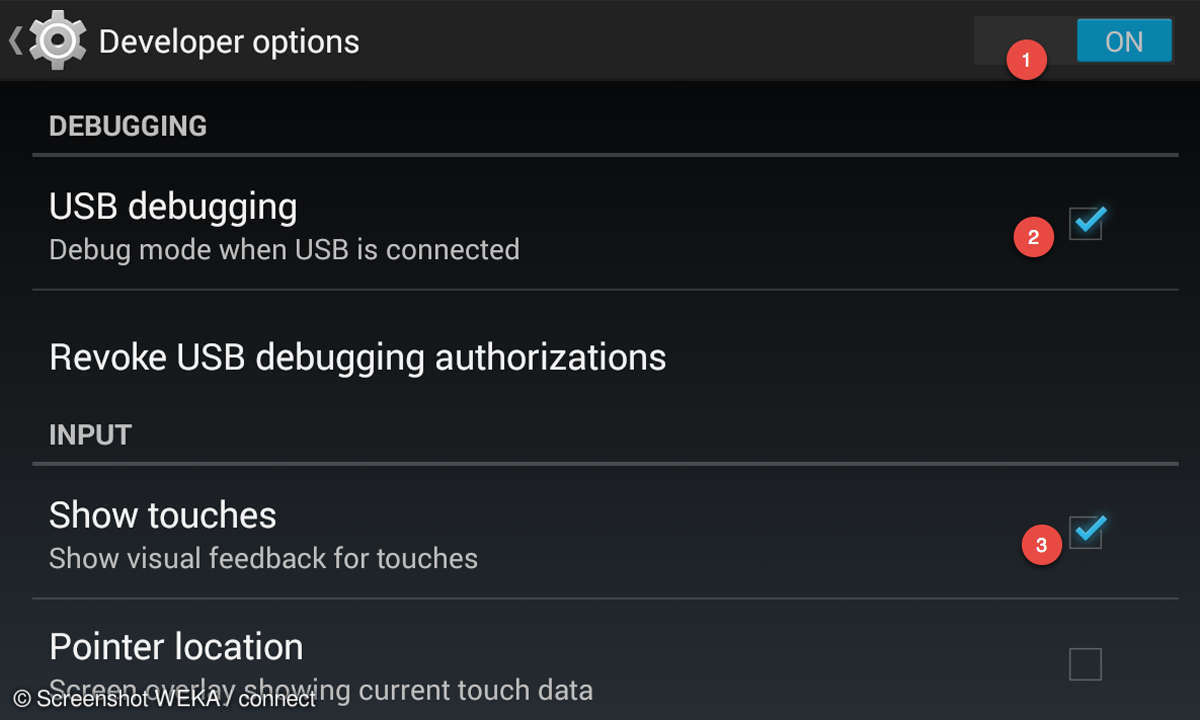
Labnol.org
Sie können Videos vom Android-Handy auch am PC oder Mac aufnehmen. Das Verfahren ist aber recht umständlich und wir erwähnen es eher der Vollständigkeit halber. Sie benötigen das kostenlos erhältliche Android Software Development Kit (SDK). Eine ausführliche Anleitung finden Sie auf Labnol.org.